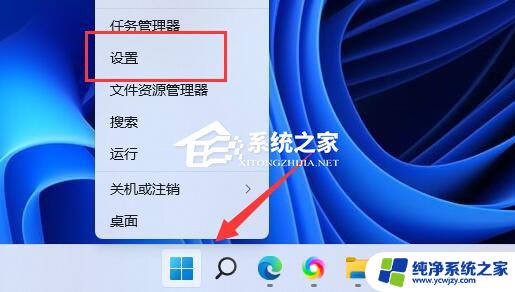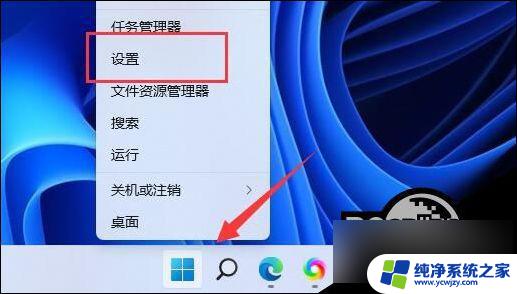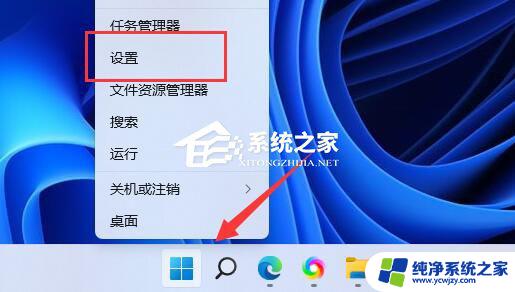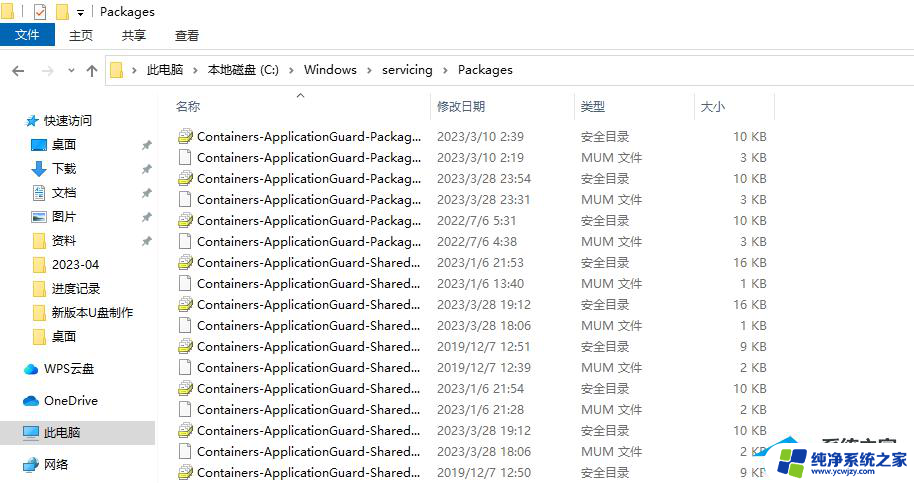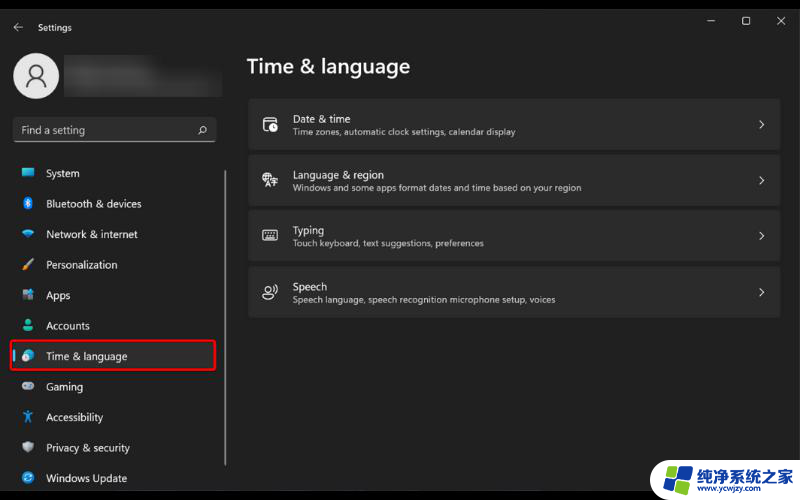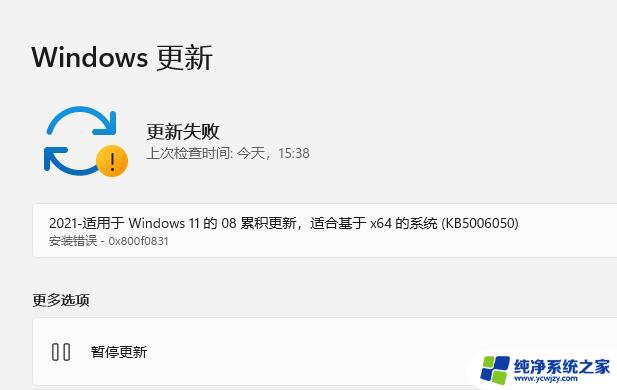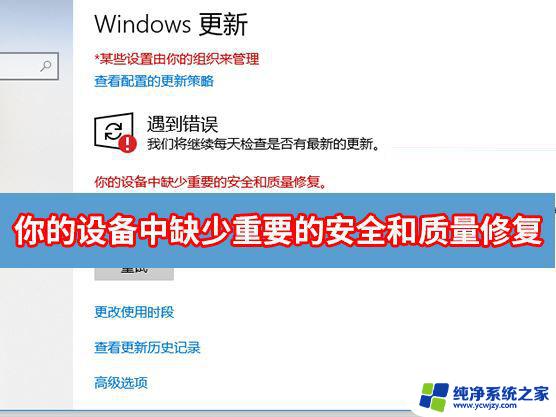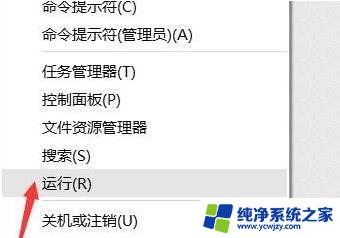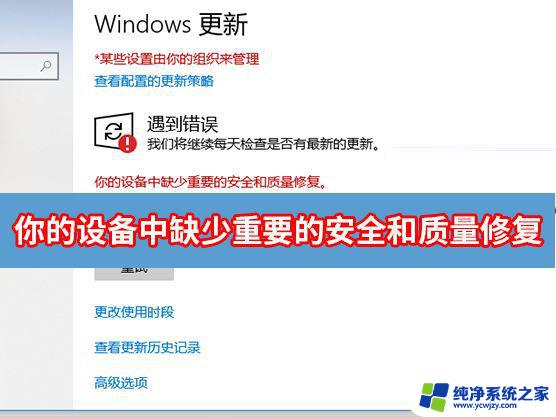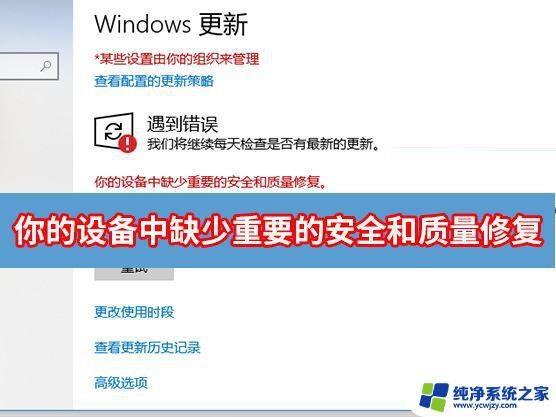win11 regsvr32 initpki.dll win11中initpki.dll加载失败如何解决
在使用Win11操作系统时,有时可能会遇到initpki.dll加载失败的问题,initpki.dll是Win11系统中的一个重要的动态链接库文件,它负责提供密码和加密相关的功能。当该文件加载失败时,可能会导致系统出现各种异常情况。为了解决这个问题,我们可以尝试使用regsvr32命令重新注册initpki.dll文件,以修复其加载失败的情况。下面我们将详细介绍如何解决Win11中initpki.dll加载失败的问题。
initpki.dll是一个系统动态链接库,它是Microsoft Windows操作系统中的一个重要文件。它的主要功能是对数字证书进行管理和处理,以确保网络通信的安全。数字证书能够在互联网上的安全通信中起到非常重要的作用,它们能够保证信息的私密性和完整性。防止信息被篡改和窃取。
initpki.dll能够为数字证书提供必要的验证和验证,确保只有信任的受信任来源可以访问系统资源。因此,它是确保电脑安全的关键组件之一,能够保护计算机不受恶意软件、病毒和黑客攻击。
除此之外,initpki.dll还提供了一些其他重要的功能,例如信任列表的管理、证书颁发机构的管理和数字签名处理等。它还能够确保Web浏览器的SSL(安全套接字层)连接是安全的。
虽然initpki.dll是一个系统动态链接库,但如果它被删除或损坏,可能会导致Windows操作系统无法正常运行。如果出现初始化错误或缺少错误提示,则可能需要重新安装Windows以解决这个问题。
总之,initpki.dll是Windows操作系统中十分重要的组件,它保护计算机免遭网络攻击和恶意软件的侵害。并确保计算机与互联网的安全连接。
我们在使用电脑的时候会发现电脑提示initpki.dll加载失败,那么这要怎么解决?下面就让本站来为用户们来仔细的介绍一下initpki.dll加载失败问题解析吧。
initpki.dll加载失败问题解析initpki.dll文件:点击下载
1、快捷键“win+R”开启运行,输入“regedit”,回车打开。
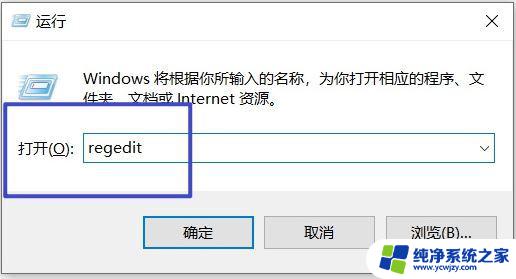
2、进入注册表编辑器后,将“HKEY_LOCAL_MACHINE-SOFTWARE-Classes”复制到上方地址栏中。回车定位到此,接着选中“Classes”,右击选择“权限”。
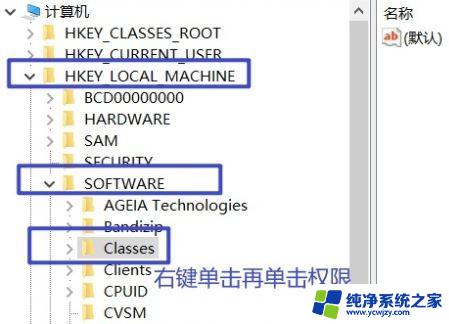
3、在窗口中,选择“组或用户名”下方的“everyone”用户,如果没有该用户,就点击下方的“添加”按钮。
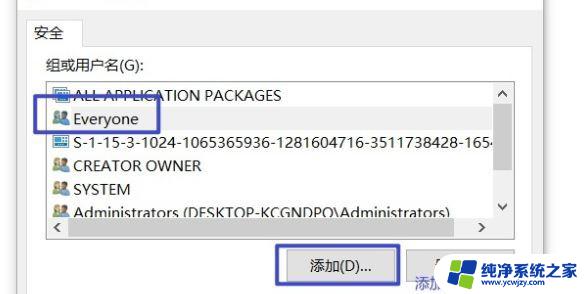
4、然后将“everyone”输入,点击确定。
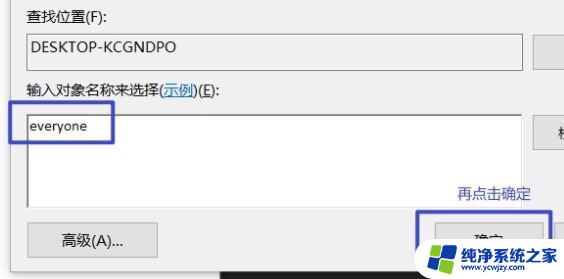
5、最后,添加完成后,将权限全部勾选为“允许”,点击应用确定保存即可解决问题。
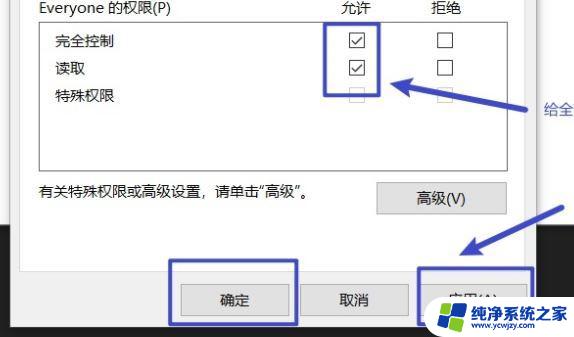
如何解决缺失unityplayer.dll错误? win11游戏出现缺少unityplayer.dll问题解决方案
如何修复Win11上的ntdll.dll崩溃错误? ntdll.dll崩溃问题解决办法
win11提示VCRUNTIME140.dll丢失错误怎么修复?
以上就是win11 regsvr32 initpki.dll的全部内容,如果遇到这种情况,你可以按照以上步骤解决,非常简单快速。